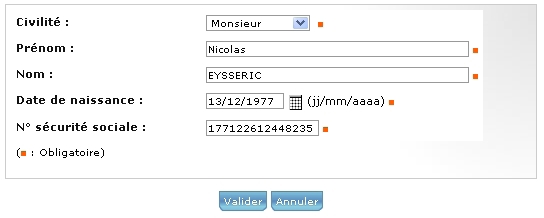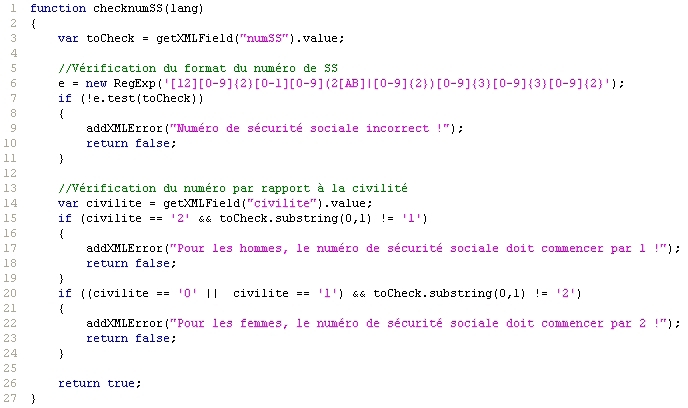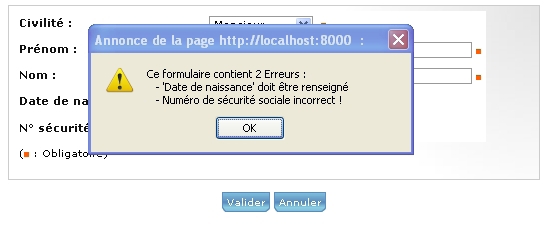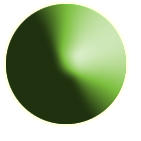 6.5.2 Formulaires
6.5.2 FormulairesCertains composants utilisent des formulaires pour saisir et formater les données (par exemple Theme tracker ou Petites Annonces).
Tous les formulaires sont créés par l'Administrateur dans la partie Administration (Backoffice).
Les formulaires sont créés au format XML.
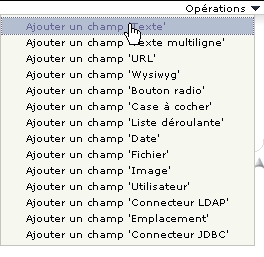
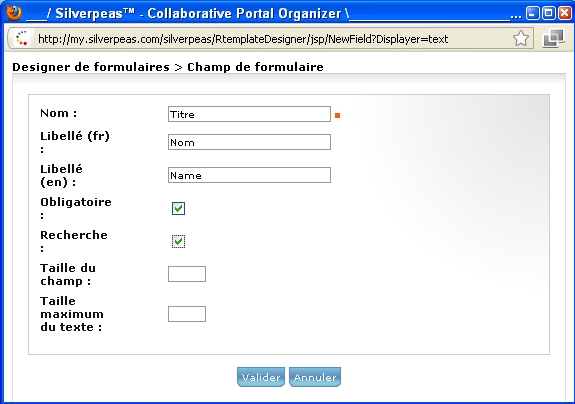
Exemple de formulaire :
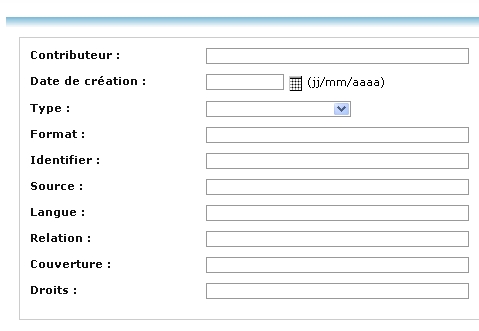
 Nouveau en V5
Nouveau en V5
L'option « suggestions » sur un champ de type « text » ou « url » permet de guider l'utilisateur lors de sa saisie en lui proposant des valeurs déjà saisies. La liste des valeurs proposées est construite à partir des valeurs déjà saisies dans ce champ pour le composant courant.
La saisie de nouvelles valeurs est possible. La liste proposée s'enrichit donc au fur et à mesure des saisies.
Cette option permet d'homogénéiser les valeurs saisies et d'éviter des doublons dûs à des approximations orthographiques.
Interface
Le champ "Lieu" est un champ de type "text" avec l'option "suggestions" activée.
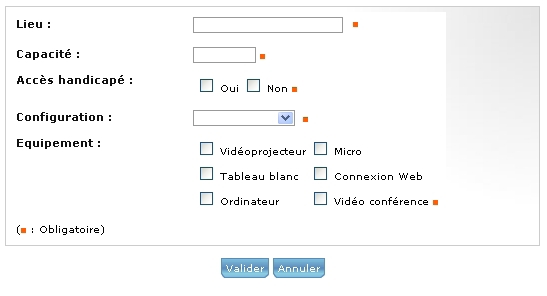
Lors du focus sur le champ, une partie des valeurs déjà saisies apparaissent sous forme de liste déroulante.

Ensuite, lors de la saisie, un système d'auto-complétion permet de filtrer les propositions par rapport à la saisie en cours.

Paramétrage
Le designer de formulaires prend en compte ce nouveau paramètre via une case à cocher. Si vous modifiez directement les fichiers XML produits par le designer de formulaires, le paramètre "suggestions" doit être activé comme dans l'exemple ci-dessous :
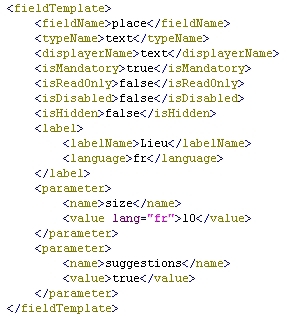
 Nouveau en V5
Nouveau en V5
Fonctionnalités
Silverpeas nomme « triggers JavaScript » un mini framework utilisable dans le cadre des formulaires XML. Ce framework permet de réaliser n'importe quelle vérification de données coté client avant la soumission des données. Il offre une liberté totale de test des valeurs saisies.
Il est ainsi possible de vérifier qu'une donnée saisie est dans le format attendu (ex : numéro de téléphone, de Sécurité Sociale, plaque minéralogique...). Il est possible de vérifier une donnée saisie d'un champ par rapport à une donnée d'un autre champ (ex : le numéro de Sécurité Sociale doit commencer par 1 si le champ « Civilité » est égal à « Monsieur »).
Le framework permet d'insérer les erreurs dans le même message d'alerte géré par Silverpeas.
Paramétrage
Pour chaque formulaire qui nécessite l'utilisation de ces vérifications Javascript, un fichier .js doit être présent dans le répertoire :
SILVERPEAS_DATA_HOME/weblib/xmlforms.
Ce fichier doit porter le même nom que le formulaire (ex : personne.xml et personne.js). Pour chaque champ du formulaire nécessitant un contrôle avancé, une fonction javaScript doit être présente dans le .js. Cette fonction doit obligatoirement être nommée checknom_du_champ(lang).
Exemple :
L'exemple ci-dessous montre :